Управление файлами, 1 сохранение / загрузка файлов в\\из компьютер, 1 установка связи – Инструкция по эксплуатации Behringer DDX3216
Страница 37: 2 управление файлами, Управление файлами 37
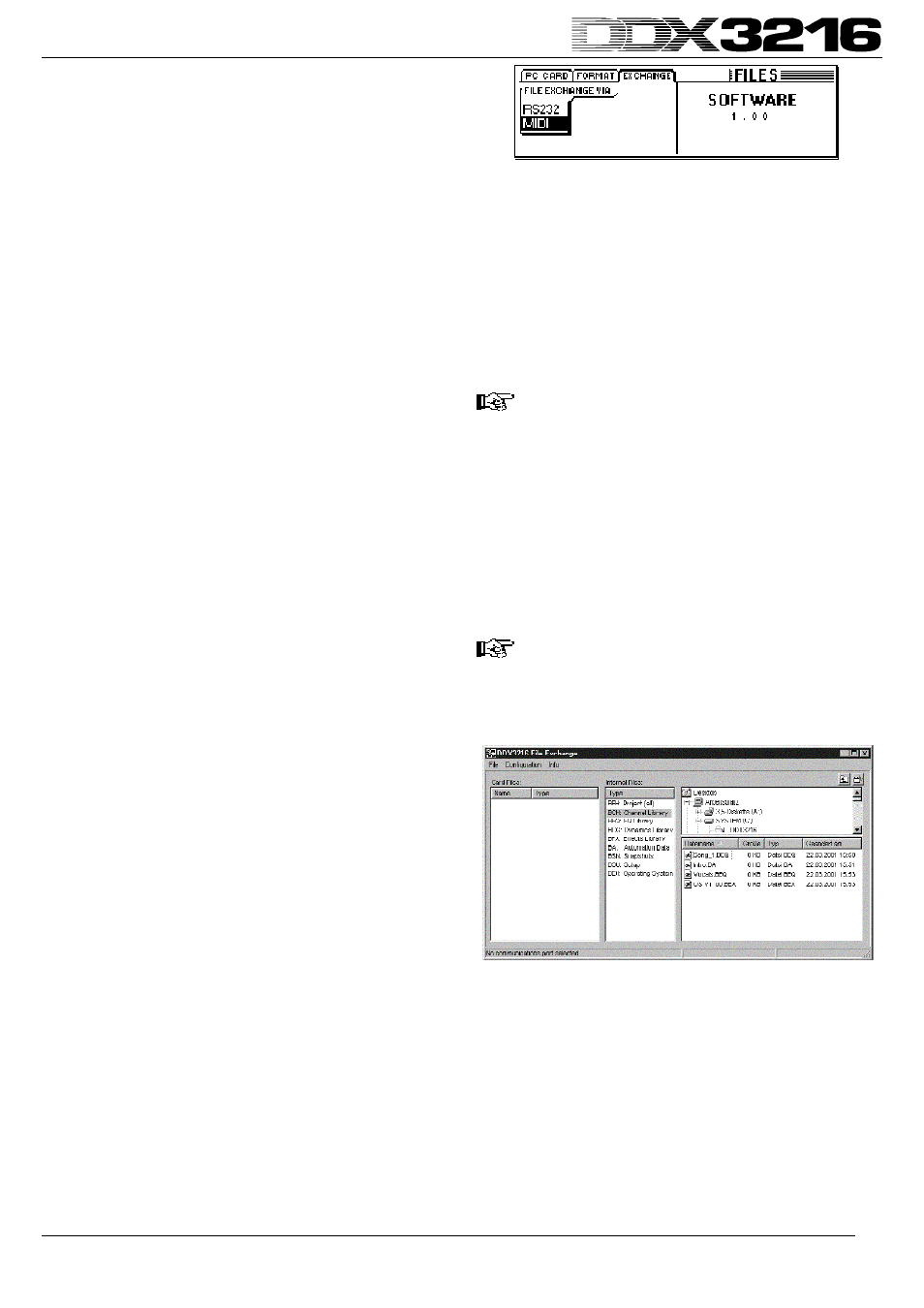
9. УПРАВЛЕНИЕ ФАЙЛАМИ
DDX3216 сохраняет файлы и установки во внутренней флэш-
памяти, т.е. при выключении питания пульта все файлы и установки
сохраняются, за исключением файлов UNDO - ВЕРНУТЬСЯ К
ПРЕДЫДУЩЕМУ СОСТЯНИЮ и REDO - ПОВТОРИТЬ секции
динамической автоматизации, которые сохраняются в так
называемой DRAM - памяти (динамическая оперативная память) и
теряются
при
отключении
питания.
Текущие
параметры
автоматизации, установки, библиотеки и сохраненные статические
установки сохраняются. Более того, DDX3216 запоминает
последнее
текущее
положение
статических
установок,
и
восстанавливает их при последующем включении электропитания.
Все файлы, записанные DDX3216 могут быть сохранены на PC
карте, или в компьютере, управляемым ОС Windows при помощи
интерфейсов RS232 или MIDI. Данные файлы могут использоваться
в качестве резервных копий, или для пересылки данных с одного
DDX3216 к другому.
DDX3216 сохраняет и загружает файлы следующих типов:
ALL - ВСЕ
Единый файл, содержащий все установки микшерного пульта
(включая
общие
установки,
пользовательские
установки,
статические
установки,
канальные
библиотеки,
библиотеки
эквалайзеров, библиотеки динамических обработок, библиотеки
эффектов и установки динамической автоматизации)
SNAPS - СТАТИЧЕСКИЕ УСТАНОВКИ
Единый файл статической автоматизации, содержащий все ячейки
памяти сохраненных статических установок
CHANLIB - КАНАЛЬНАЯ БИБЛИОТЕКА
Единый файл канальной библиотеки, содержащий все канальные
библиотеки
EQ-LIB - БИБЛИОТЕКА ЭКВАЛАЙЗЕРОВ
Единый файл библиотеки эквалайзеров, содержащий все
библиотеки эквалайзеров
DYN-LIB - БИБЛИОТЕКА ДИНАМИЧЕСКИХ ОБРАБОТОК
Единый файл библиотеки динамических обработок, содержащий все
библиотеки динамических обработок
FX-LIB - БИБЛИОТЕКА ЭФФЕКТОВ
Единый файл библиотеки эффектов, содержащий все библиотеки
эффектов
AUTOM. - АВТОМАТИЗАЦИЯ
Файлы динамической автоматизации
SETUP - УСТАНОВКИ
Файлы базовых установок DDX3216
UPDATE! - ОБНОВИТЬ!
Файл обновления операционной системы (программно-аппаратного
обеспечения) для операционного программного обеспечения
DDX3216 (см. главу 16.1 "Обновление операционной системы
DDX3216")
9.1 Сохранение / загрузка файлов в\из компьютера
Вы можете загрузить бесплатное программное обеспечение
"DDX3216 File Exchange - Обмен файлами с DDX3216" с нашего
сайта www.ddx3216.com. Данное программное обеспечение
позволяет установить связь между пультом и компьютером,
управляемым ОС Windows (Windows 95, или выше).
9.1.1 Установка связи
Для того, чтобы использовать данную программу, Вы должны
установить соединение между пультом и компьютером либо через
последовательный порт компьютера и интерфейс RS232 на пульте,
либо через MIDI.
Последовательный интерфейс RS232
Подключите порт RS232 на пульте (9 - контактный D - разъем ) к
свободному последовательному порту вашего компьютера. Для
этого используйте прилагаемый последовательный кабель (связь
1:1). Также Вы должны определить, какой COM - порт назначен на
последовательный порт, который Вы используете. В сомнительных
случаях справляйтесь в руководстве по эксплуатации компьютера.
Нажимайте кнопку FILES - ФАЙЛЫ на левой кнопочной панели
DDX3216 до тех пор, пока не будет отображена страница
EXCHANGE - ОБМЕН ДАННЫМИ. Затем с помощью мастер -
контроллера 1 выберите порт RS232.
Рис. 9.1: Страница EXCHANGE - ОБМЕН ДАННЫМИ
Запустите на компьютере программу "DDX3216 File Exсhange".
Должен быть отображен диалог установки соединения (также можно
выбрать
опцию "RS232" в
меню CONFIGURATION -
КОНФИГУРАЦИЯ). Выберите опцию меню "PORT SETUP -
УСТАНОВКА ПОРТА" и затем соответствующий COM - порт. Если
ваш компьютер имеет только один интерфейс RS232, Вы можете
пропустить данный шаг. Как только соединение будет установлено, в
строке состояния появится сообщение "Connected via COM ... -
Соединение через порт COM... ".
MIDI - МИДИ
Подключите порт MIDI OUT пульта к порту MIDI IN компьютера, а
порт MIDI OUT компьютера к порту MIDI IN DDX3216.
Пожалуйста обратите внимание на то, что требуются оба
соединения, даже если Вы собираетесь передавать данные
только в одном направлении!
Нажимайте кнопку FILES на левой кнопочной панели DDX3216 до
тех пор, пока не будет отображена страница EXCHANGE. Затем с
помощью мастер - контроллера 1 выберите порт MIDI.
Запустите на компьютере программу "DDX3216 File Exсhange".
Должен быть отображен диалог установки соединения (также можно
выбрать опцию "MIDI" в меню CONFIGURATION - КОНФИГУРАЦИЯ).
Выберите опцию меню "PORT SETUP - УСТАНОВКА ПОРТА" и затем
соответствующий MIDI порт. Если ваш компьютер имеет только один
MIDI порт, Вы можете пропустить данный шаг.
Как только соединение будет установлено, в строке состояния
появится сообщение "Connected via MIDI ... - Соединение через MIDI
порт... ".
Опция "SEARCH DDX3216 - НАЙТИ DDX3216" в меню
CONFIGURATION
программного
обеспечения
компьютера
позволяет опросить все порты RS232 и MIDI вашего компьютера
и настроить параметры соединения автоматически.
9.1.2 Управление файлами
Рис. 9.2: Программа Windows "DDX3216 File Exchange"
Программа "DDX3216 FILE EXCHANGE" состоит из трех окон,
которые показывают содержимое PC - карты в слоте DDX3216
(файлы на карте), содержимое внутренней флэш-памяти DDX3216
(внутренние файлы), и содержимое (сетевых) дисководов вашего
компьютера (окно, расположенное справа, работает так же, как
проводник Windows).
Для управления различными типами файлов используйте обычные
команды Windows (выделить все, переименовать, удалить,
добавить, копировать, вставить) (см. главу 9 "УПРАВЛЕНИЕ
ФАЙЛАМИ"). Естественно, Вы можете перемещать файлы между
отдельными окнами, используя стандартную процедуру Windows
"drag & drop". При сохранении на компьютере различным типам
файлов присваиваются расширения, показанные на рис. 9.2.
9. УПРАВЛЕНИЕ ФАЙЛАМИ
37